win10 idea搭建opencv Java 环境
1、首先下载windows版本的opencv的jar包和dll文件,其他系统的依赖文件下相应的即可

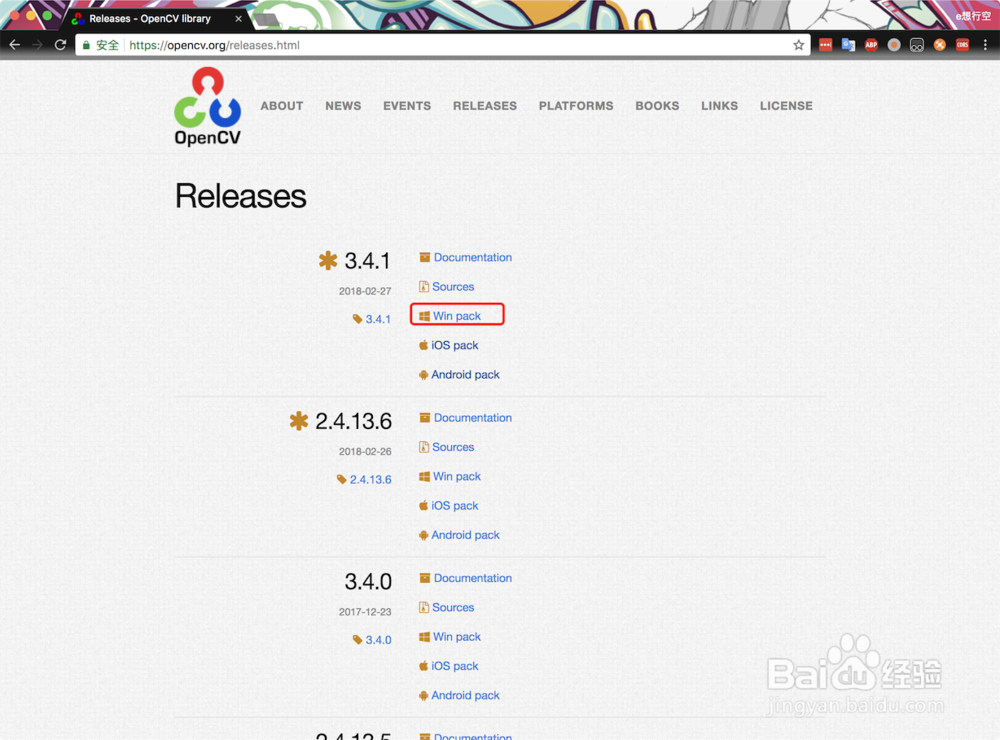
2、新建一个springboot工程,依赖随便选,一路默认即可
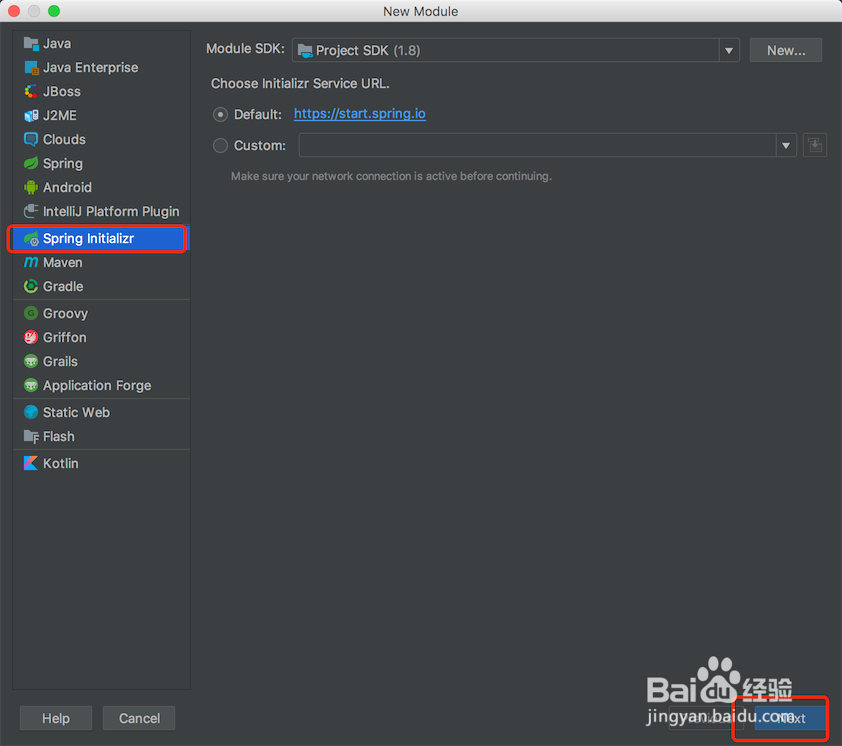
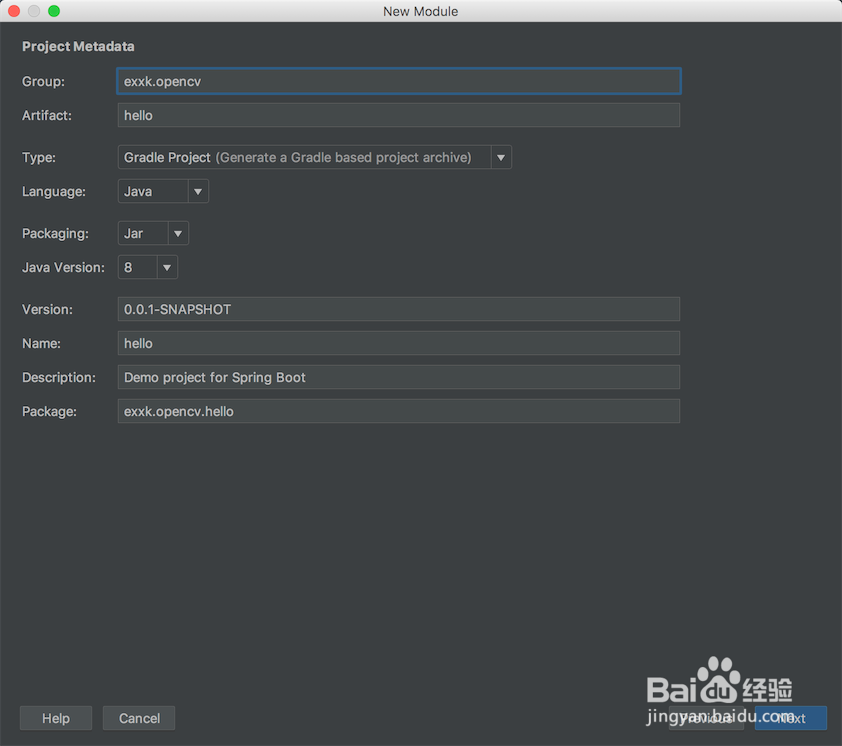

3、然后把下的打开,其实就是解压,解压完成后只要java目录下的东西,将java目录下的拷贝到项目的目录
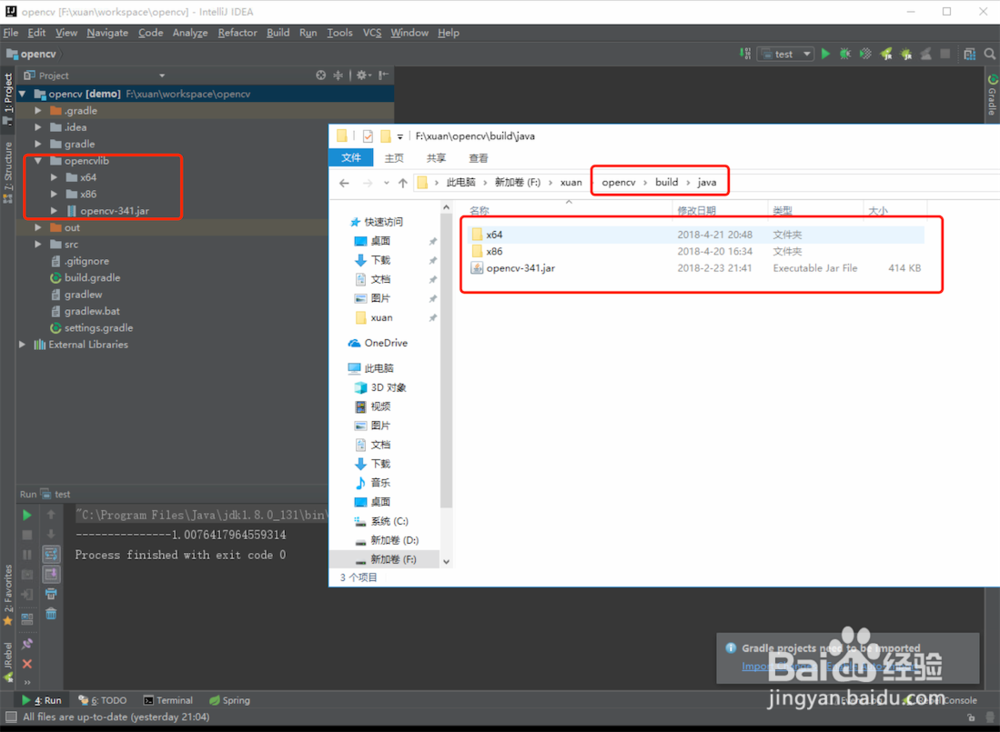
4、然后点击项目依赖,就是右上角那个图标
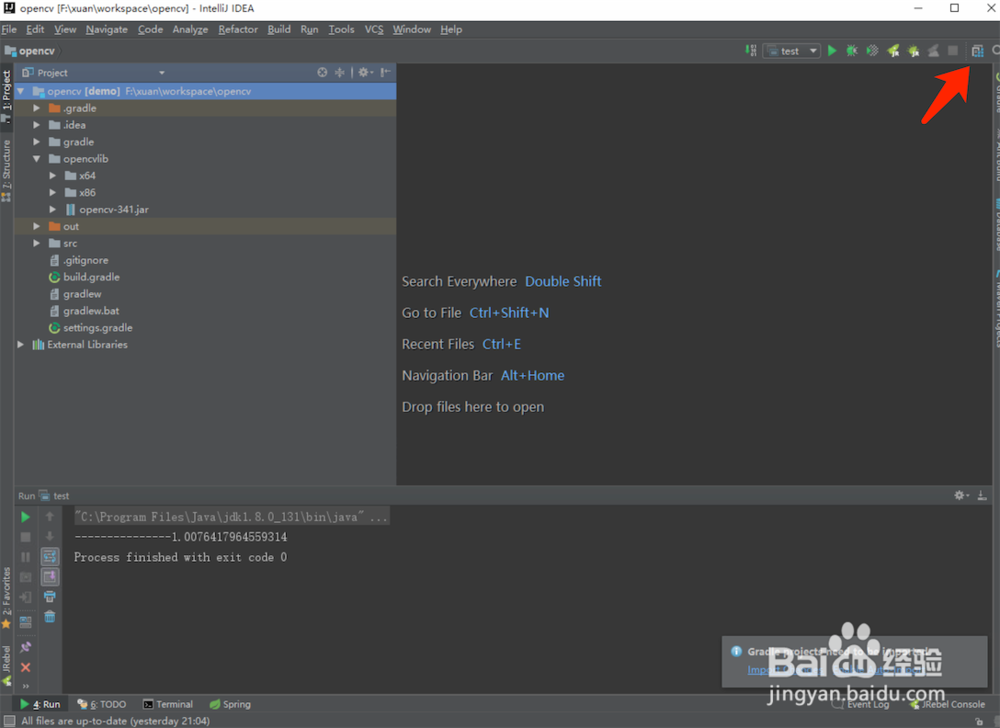
5、然后添加刚刚的jar包依赖,添加工程目录opencvlib的那个

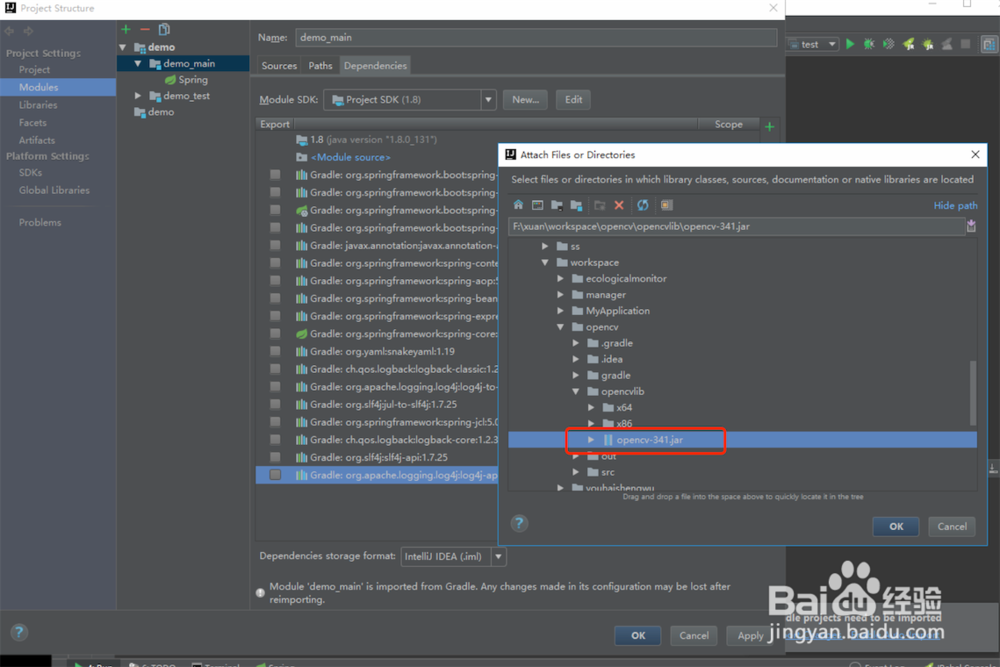
6、然后在添加的jar包上点击编辑,添加x86或x64的dll文件,主要看你系统是那个版本的
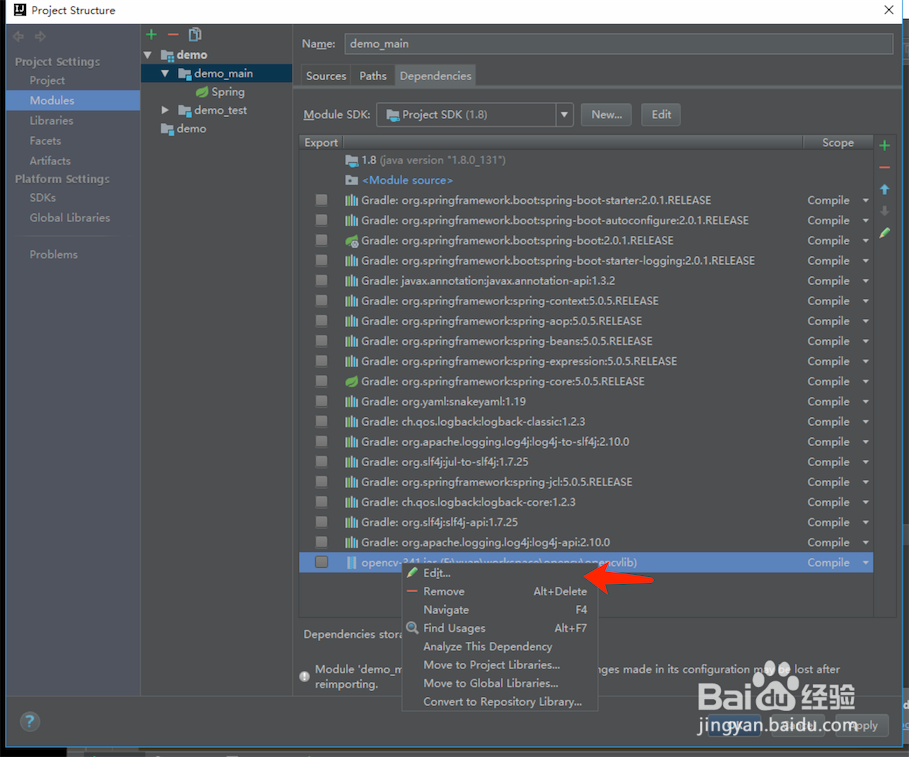
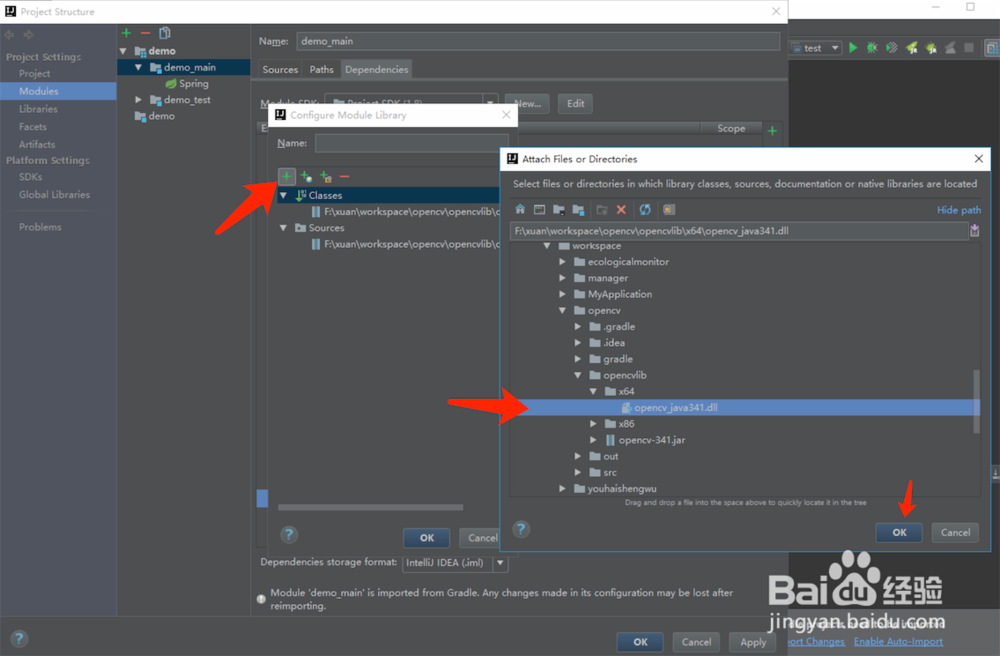
7、添加好之后点击ok,保存,可以看到下面多了一个静态资源
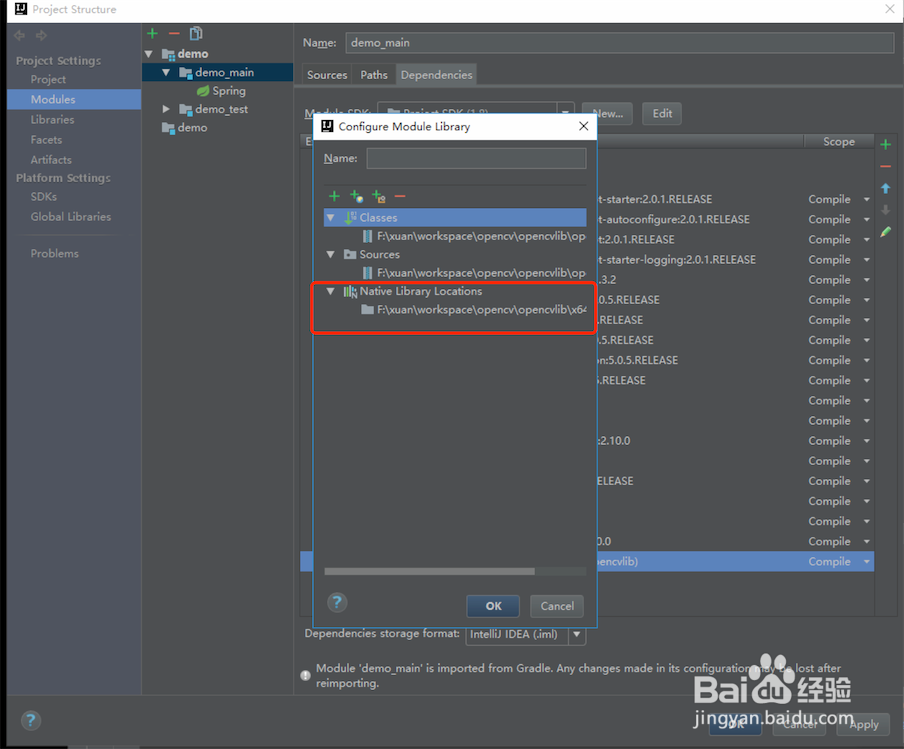
8、最后编写一个opencv的测试方法,一定要先执行static里面的方法,然后写个mat输出打印一下,如果成功输出,就代表环境安装好了
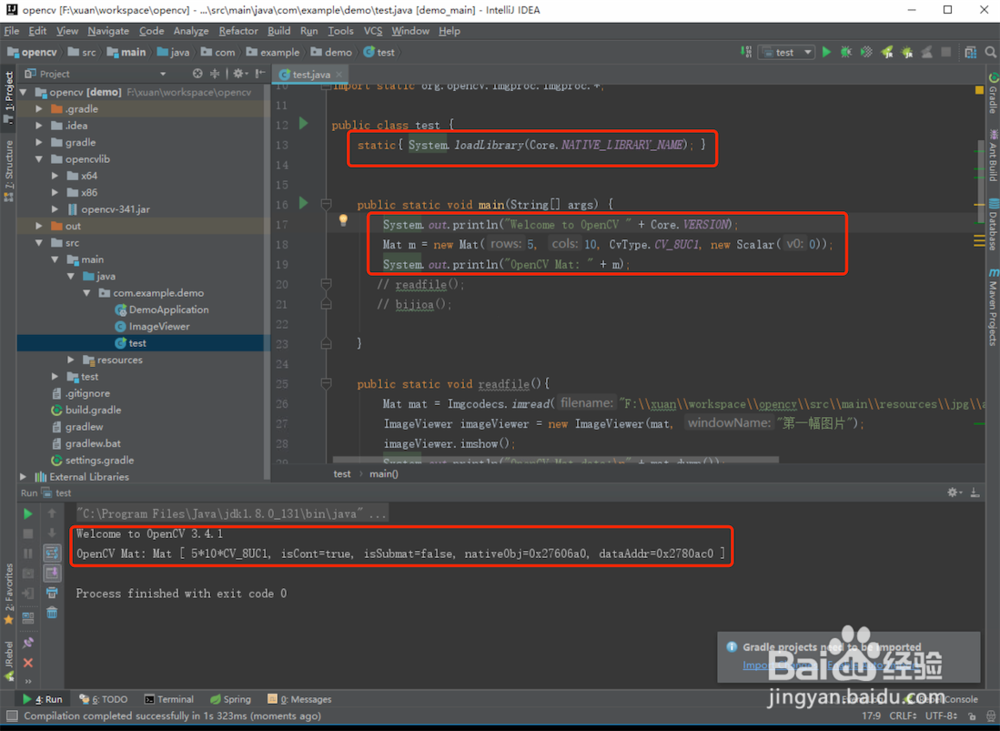
声明:本网站引用、摘录或转载内容仅供网站访问者交流或参考,不代表本站立场,如存在版权或非法内容,请联系站长删除,联系邮箱:site.kefu@qq.com。
阅读量:81
阅读量:85
阅读量:66
阅读量:129
阅读量:113